

Выполните выравнивание фона изображения вручную, если требуется исправить цветные области вручную, расположив их перпендикулярно лотку, или цветные области, расположенные близко к краям листа.
Спектрофотометр i1Pro3 (также поддерживается i1Pro2)
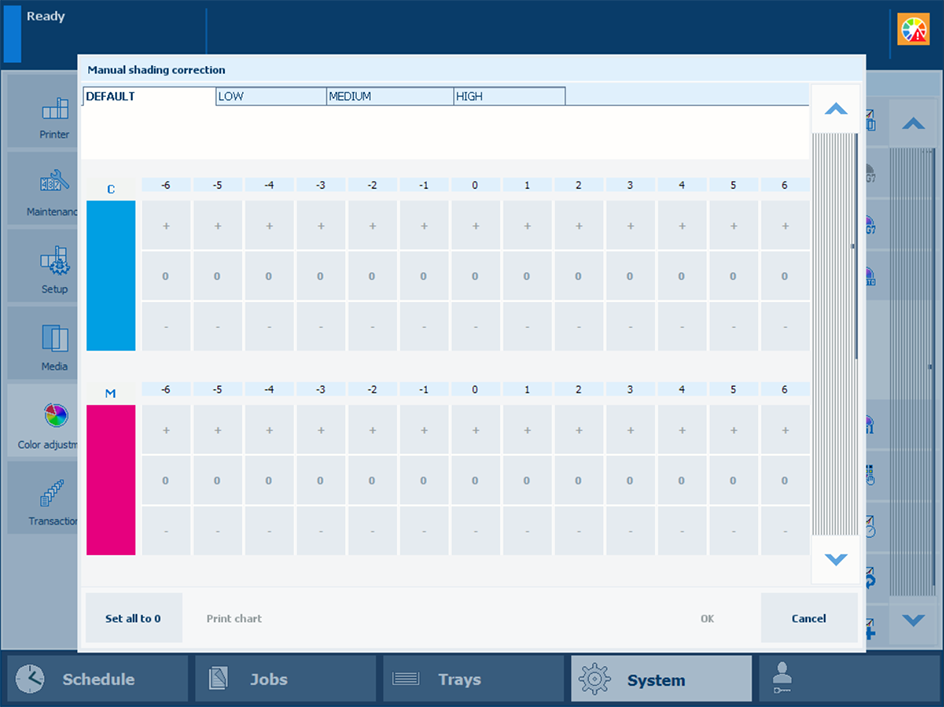 Окно выравнивания фона изображения вручную
Окно выравнивания фона изображения вручнуюВыполните калибровку принтера.
Перед продолжением этой процедуры всегда следует выполнять калибровку принтера.
Проверьте качество печати, чтобы решить, нужно ли продолжать.
Выполните автоматическое выравнивание фона изображения.
Проверьте качество печати, чтобы решить, нужно ли продолжать.
Загрузите самый большой из используемых вами печатных материалов без покрытия, например SRA3.
Коснитесь .
Выберите диапазон плотности: низкая, средняя или высокая.
Значения на вкладке [По умолчанию] доступны для просмотра, но не для изменения.
Нажмите [Печать карты], чтобы напечатать карту градации.
Печатается карта градации для выбранного в настоящее время диапазона плотности.
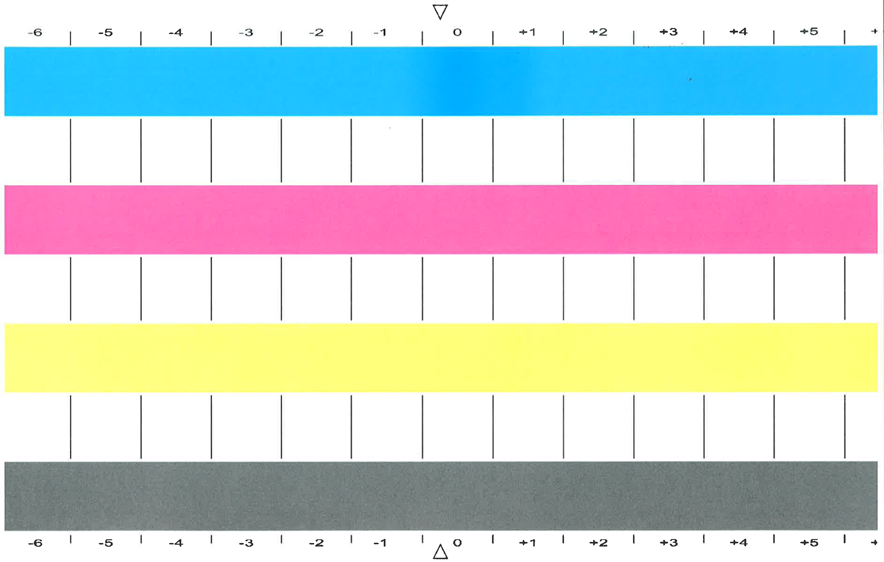 Карта градации
Карта градацииПроверьте каждую панель цветов на наличие неравномерной плотности цветов.
Внесите коррекции в местах, где видны отклонения.
Эти места обозначены по цветам номерами от –6 до 6.
Начальные значения показаны в скобках.
Повторяйте шаги 7–9 до тех пор, пока каждая панель не будет иметь однородный цвет.
Коснитесь [ОК].
В исключительных случаях, когда ручное выравнивание фона изображения не обеспечивает требуемое качество цветов, выполните следующие действия:
Нажмите .
Коснитесь [Сбросить все в 0].
Выполните автоматическое выравнивание фона изображения.
После этого выполните выравнивание фона изображения вручную.
Авторизация управления заданиями Калибровка принтера
Авторизация управления заданиями Выравнивание фона изображения: